GmailはGoogleカレンダーと連携することができます。
- Gmailの予定をGoogleカレンダーに連携したい
- GmailからGoogleカレンダーに予定を追加したい
そんなときは、Gmailのホテル・飲食店の予約をGoogleカレンダーに連携したり、GmailのメールからそのままGoogleカレンダーに予定を反映させましょう!
今回は、GmailをGoogleカレンダーと連携する方法を紹介します!
GmailをGoogleカレンダーと連携する
GmailをGoogleカレンダーと連携する
それではさっそく、GmailをGoogleカレンダーと連携してみましょう!
まずは、Googleカレンダー側を設定します。
下記リンクよりGoogleカレンダーを開きます。
Googleカレンダー:https://calendar.google.com/calendar
Googleの右上にあるボタンからGoogleカレンダーを開くこともできます。
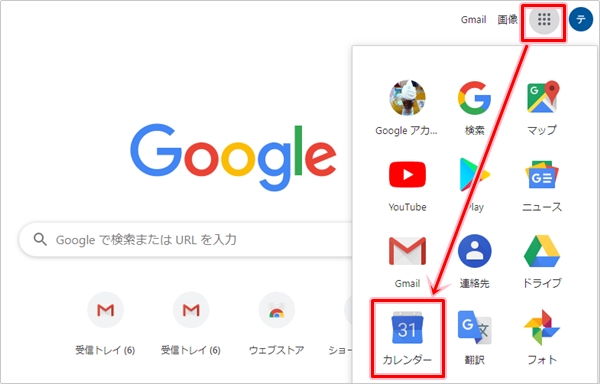
Googleカレンダーの歯車アイコンの設定ボタンをおし、「設定」をおします。
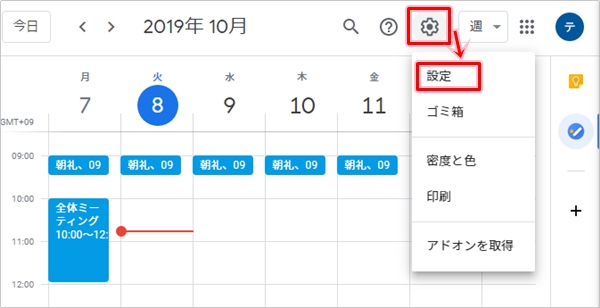
「Gmailからの予定」→「Gmailからの予定を自動的にカレンダーに追加する」にチェックを入れます。
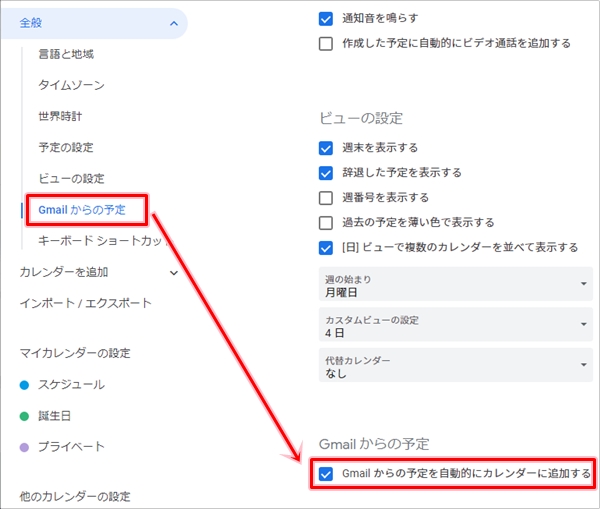
これで、GmailをGoogleカレンダーと連携する設定は完了しました。
Gmailの予定が自動的にGoogleカレンダーに追加される
GmailをGoogleカレンダーと連携しておくと、Gmailで受信したメールから自動的にGoogleカレンダーにスケジュールが追加されます。
こちらは旅行でのホテルの予約メールです。
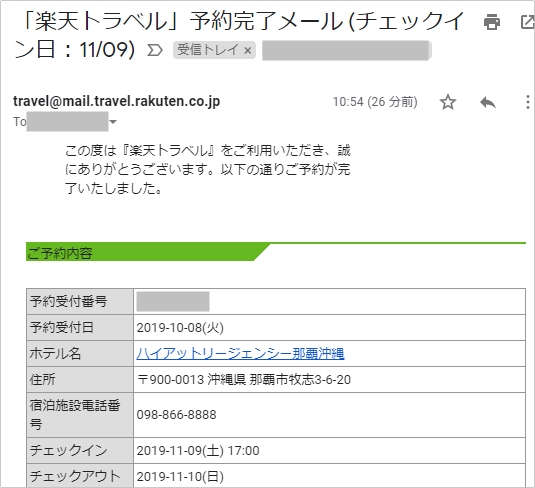
このような、ホテルの予約メールが届くと、自動的にGoogleカレンダーにホテル宿泊の予定が追加されました。

予定をクリックすると、ホテルの予約内容の詳細を確認できました。
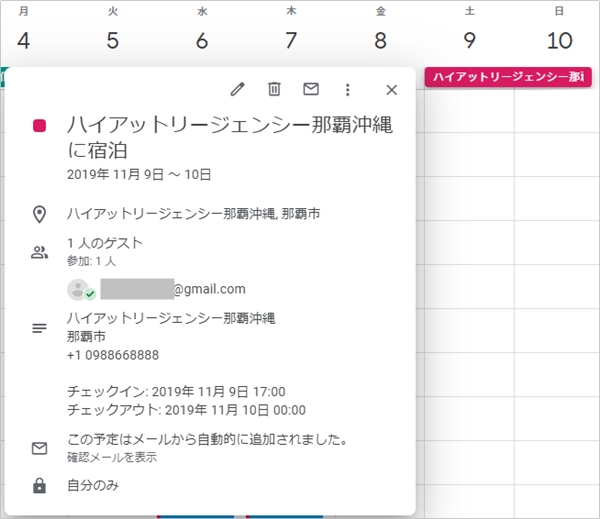
このように、Googleカレンダーにわざわざ予定を追加しなくても、GmailとGoogleカレンダーを連携させておくと、自動で予定が追加されるのでとても便利です。
GmailからGoogleカレンダーに予定を追加する
次に、GmailからGoogleカレンダーに予定を追加してみましょう!
Googleカレンダーをわざわざ開いて予定を追加しなくても、Gmailに届いたメールから予定を簡単に追加することができます。
まずは、Gmailのメールを開きます。会議の日程連絡メールが届きました。この予定をGoogleカレンダーに追加してみましょう!メールの右上のボタンをおし、「予定を作成」をおします。
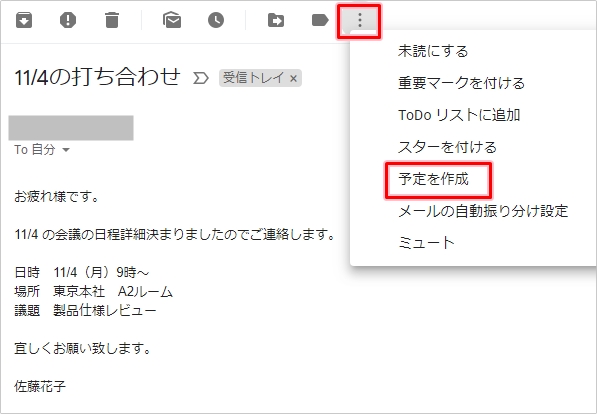
Googleカレンダーが自動でひらきました。予定のタイトルはメールのタイトルが自動入力されました。予定の詳細はメール本文が自動入力されました。ここでは日付は自動入力されないので、変更します。最後に「保存」ボタンをおします。
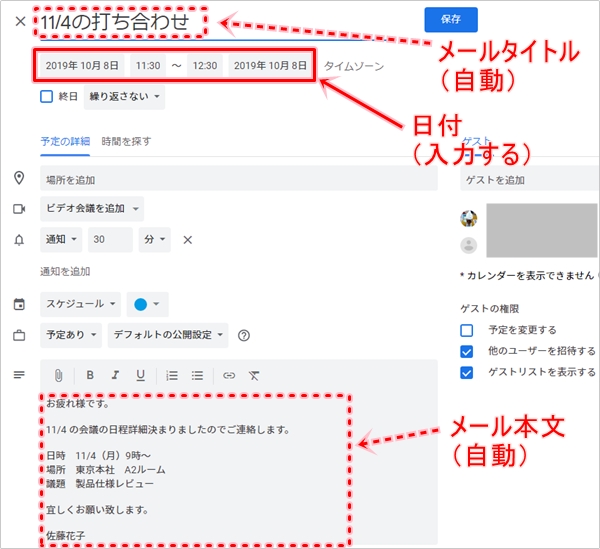
Googleカレンダーに予定が追加されました。
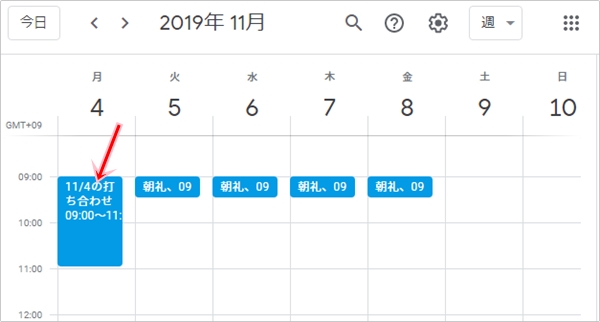
予定をクリックすると、予定の詳細が確認できます。
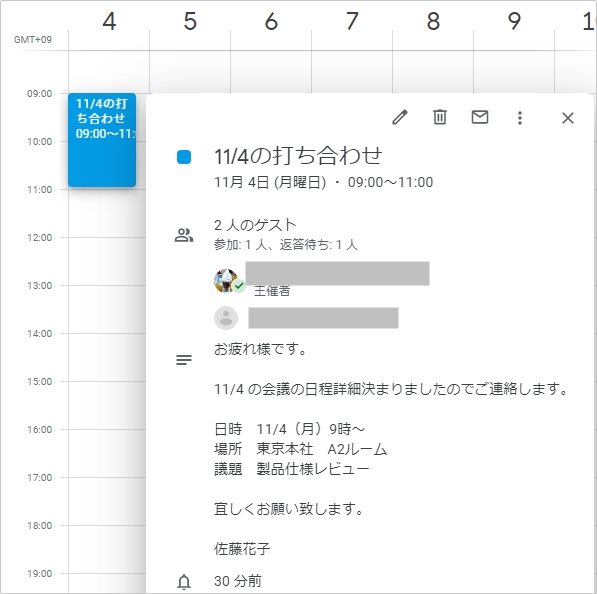
これで、GmailのメールからGoogleカレンダーに予定を追加することができました。日付を入力する必要がありますが、それ以外はほぼ自動入力です。Gmailから効率的にカレンダーを追加することができるので、ぜひ使ってみてください!
以上、GmailをGoogleカレンダーと連携する方法でした。
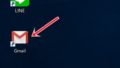
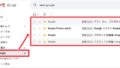
コメント